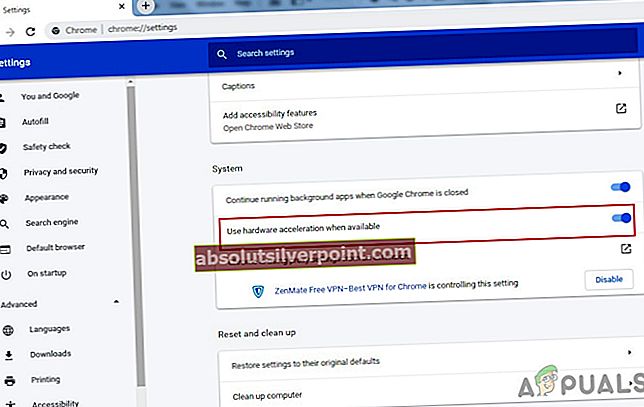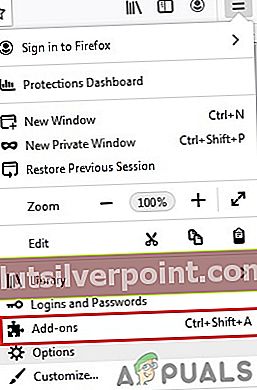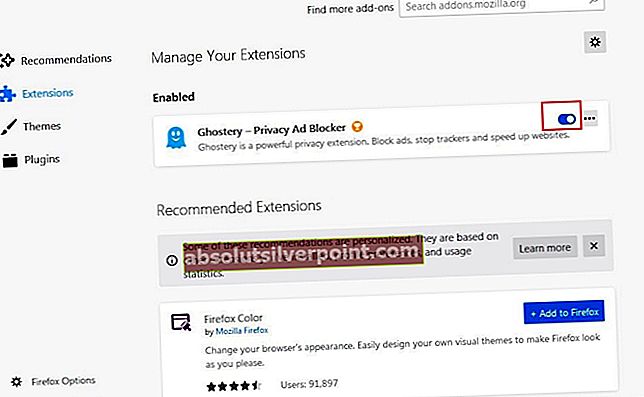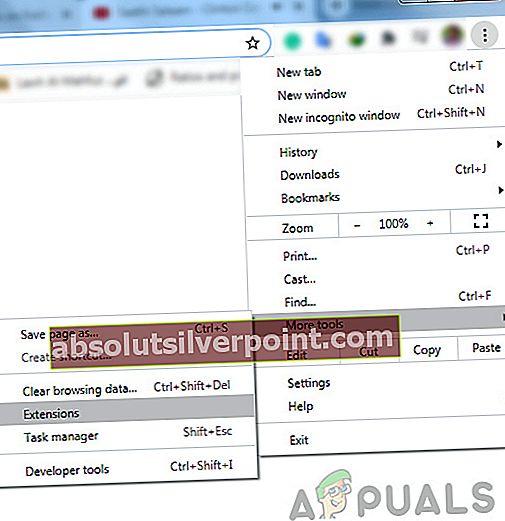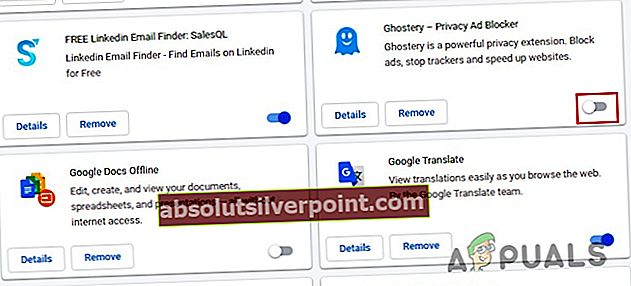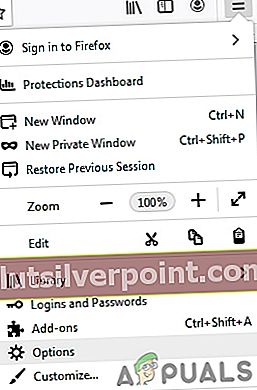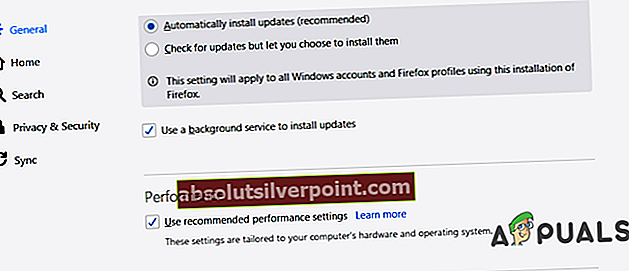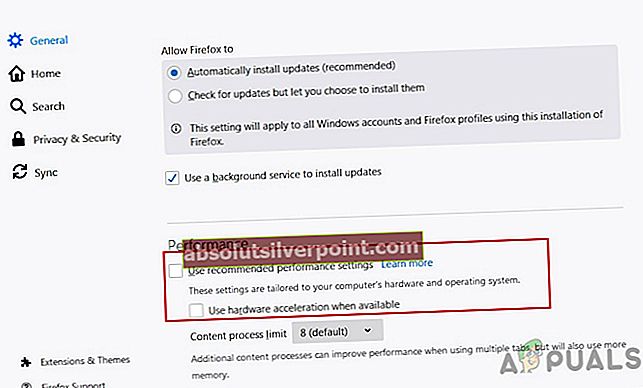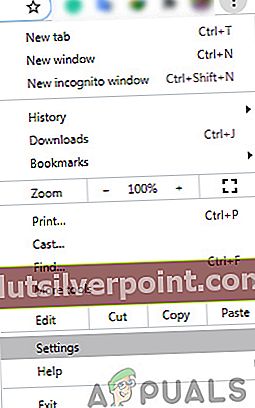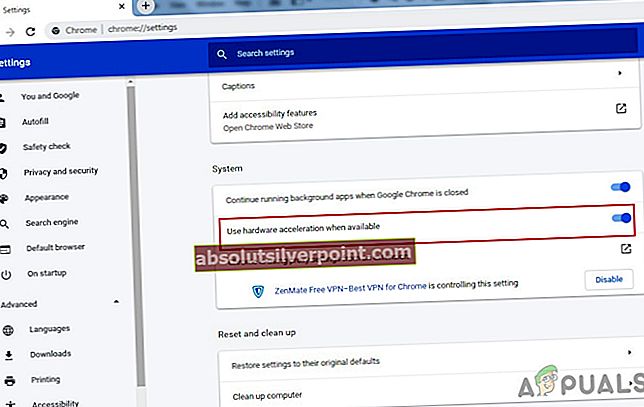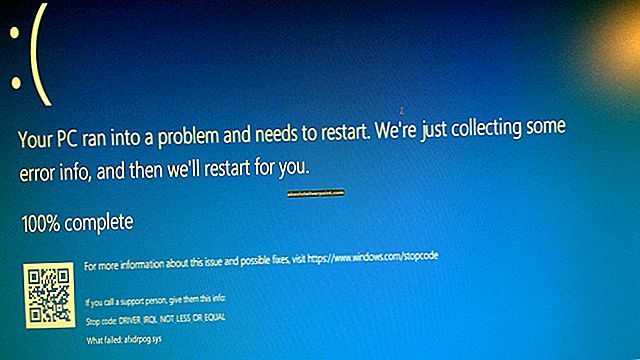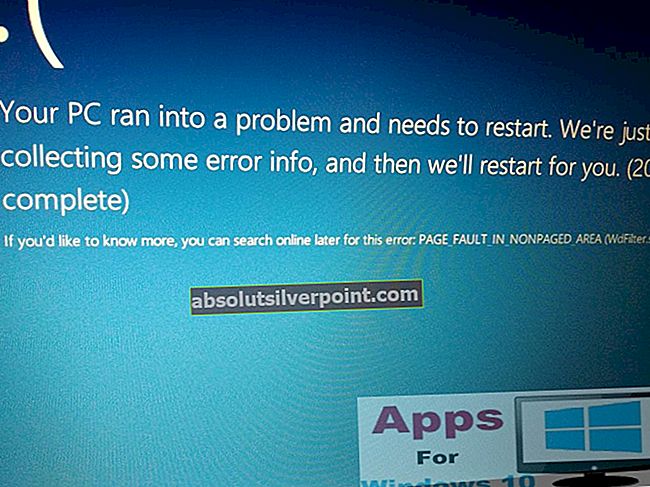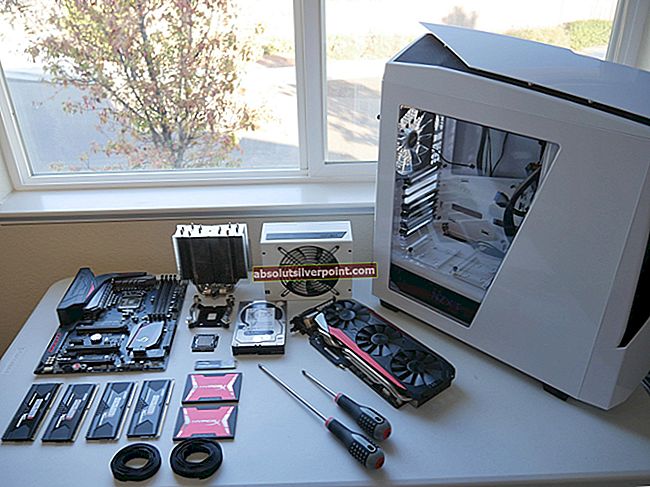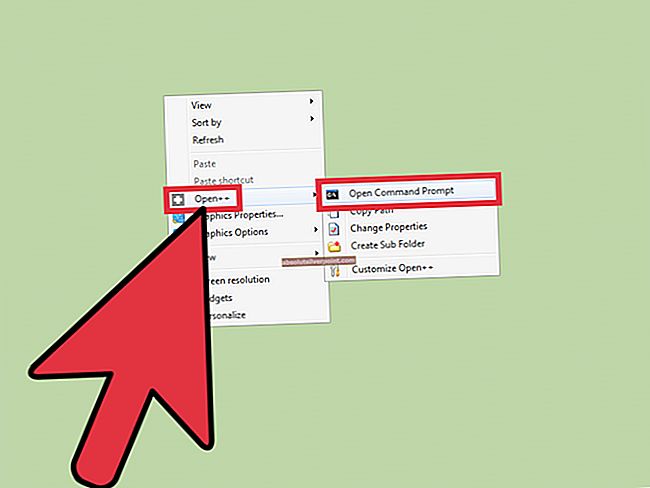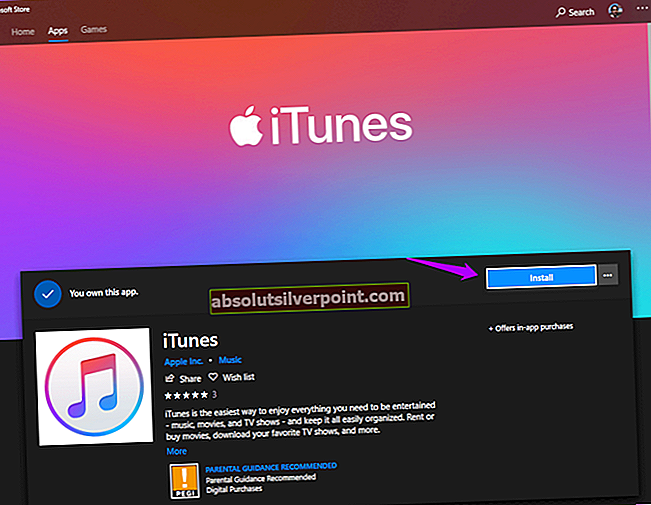Koda napake 224003 se pojavi, ko uporabniki poskušajo predvajati video v priljubljenih spletnih brskalnikih. Ta napaka se ponavadi pojavi v predvajalniku JW, ki je najbolj priljubljen vdelani predvajalnik medijev z 20 milijardami mesečnih pretokov. Različni razlogi, zaradi katerih brskalnik ne more predvajati videoposnetka, so pomembni, zato je najprej treba diagnosticirati glavni vzrok težave.

Pri preučevanju težave smo ugotovili, da je lahko eden od naslednjih razlogov za kodo napake 224003:
- Še en postopek, ki se izvaja v spletnem brskalniku, je blokiranje videoposnetka
- Nastavitve po meri v brskalniku so lahko vzrok za blokiranje videoposnetka
- Morda ste v brskalnik dodali neodvisno razširitev ali dodatek
- Vaš spletni brskalnik ali vdelani predvajalnik medijev ni posodobljen
- V vašem sistemu je lahko težava s povezljivostjo
Preden nadaljujete z rešitvijo, se morate prepričati, da je vaš spletni brskalnik posodobljen, v vašem sistemu ni težav s povezljivostjo.
1. način: izklopite svoje dodatke in razširitve
Opazili so, da lahko nekatere vrste razširitev in dodatkov, zlasti tistih, ki onemogočajo prikazovanje oglasov v brskalniku, povzročijo blokiranje videoposnetka. Glavni razlog je ta, da se danes večina spletnih mest zanaša na oglase, da še naprej zagotavljajo brezplačne storitve uporabnikom. Ta spletna mesta najprej preverijo, ali se njihovi oglasi prikazujejo uporabniku. V primeru, da je oglas nekako blokiran, spletno mesto ne dovoli predvajanja videoposnetka.
Za Firefox:
- Kliknite na meni ikono (tri vodoravne črte v zgornjem desnem kotu) in kliknite Dodatki
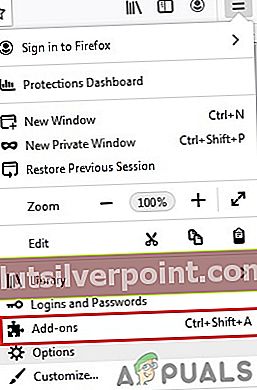
- Kliknite na Razširitve in poleg razširitve blokatorja oglasov kliknite modri gumb, da ga onemogočite
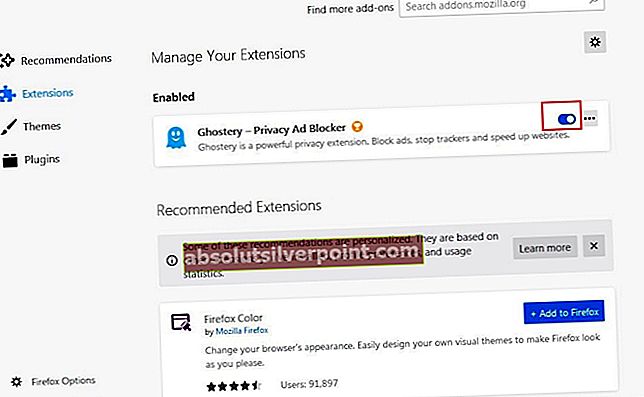
Za Chrome
- Kliknite tri pike v zgornjem desnem kotu in izberite Orodja in nato kliknite Razširitve
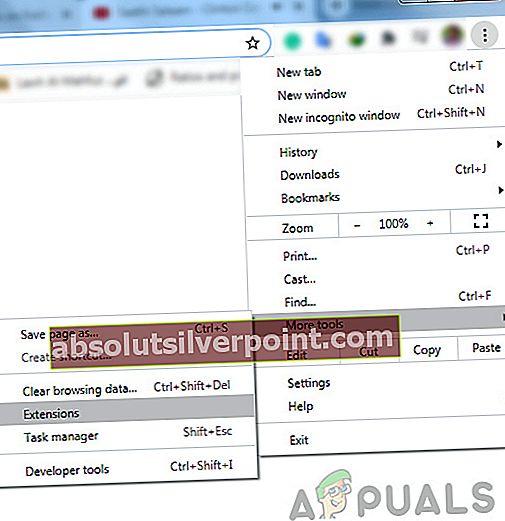
- Zdaj kliknite modri gumb poleg razširitve Ad-blocker, da jo onemogočite
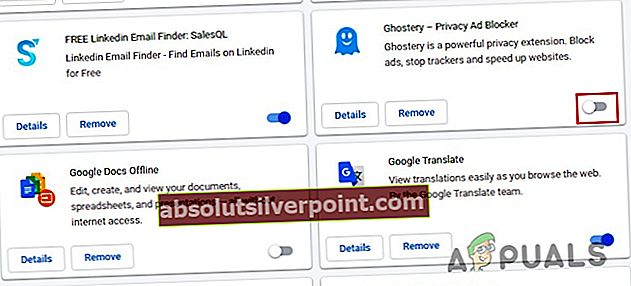
2. način: Izklopite strojno pospeševanje
Številni brskalniki uporabljajo strojno pospeševanje za izboljšanje delovanja brskalnika. Strojno pospeševanje omogoča, da vaš CPU razloži nekatere naloge upodabljanja in nalaganja strani in jih dodeli GPU vašega sistema. Toda včasih lahko ta funkcija moti druge naloge, kot je predvajanje videa. Tu bomo izklopili Hardware Acceleratio in videli, kako gre.
Za Firefox:
- Kliknite gumb menija v zgornjem desnem kotu in izberite Opcije
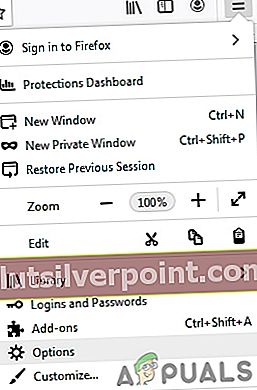
- Izberite Splošno in se pomaknite navzdol do Izvedba
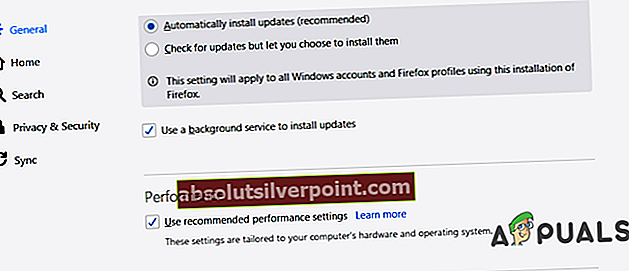
- Počistite polje «Uporabite priporočene nastavitve zmogljivosti " in nato počistite "Uporabi strojno pospeševanje, če je na voljo"
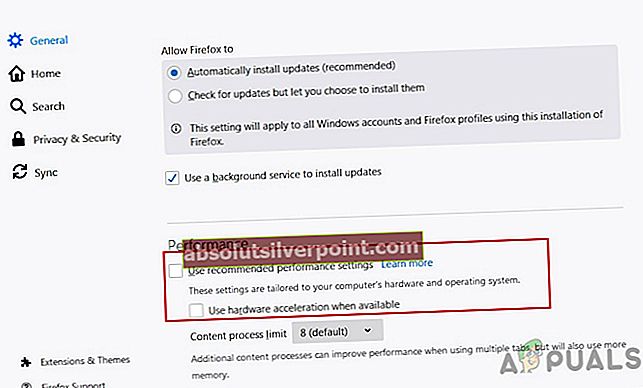
Za Chrome:
- Kliknite ikono s tremi pikami v zgornjem desnem kotu in kliknite Nastavitve
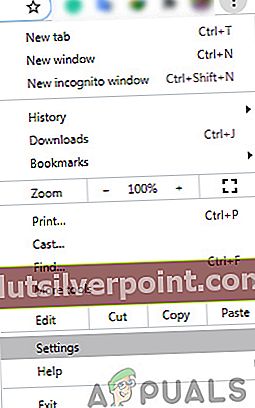
- Pomaknite se navzdol na dno in kliknite Napredno in kliknite ikono modrega stikala, kjer piše "Uporabi strojno pospeševanje, če je na voljo"